
Os grandes serviços de armazenamento em nuvem - Dropbox, Google Drive, Microsoft OneDrive e outros - todos têm o mesmo problema. Eles só podem sincronizar pastas dentro de sua pasta de armazenamento em nuvem. Mas há uma maneira de contornar essa limitação: links simbólicos.
Links simbólicos são extremamente úteis para sincronizar qualquer pasta em seu PC. Você pode querer sincronizar algum tipo de arquivo de configuração que deve estar em um local específico no seu PC, por exemplo.
Links Simbólicos 101
Windows, Linux e Mac OS X têm ferramentas integradas para criando links simbólicos . Um link simbólico é apenas um “ponteiro” que aponta para uma pasta em outro lugar. Os programas no computador veem o link como se fosse o mesmo da pasta ou dos arquivos reais.
Por exemplo, digamos que você queira sincronizar todos os arquivos em C: \ Stuff com o Dropbox, mas ainda deseja que eles estejam em C: \ Stuff. Você pode criar um link simbólico na pasta Dropbox que aponta para C: \ Coisas e o Dropbox sincroniza tudo dentro da pasta C: \ Coisas.
Essa é a teoria, de qualquer maneira. Na prática, muitos serviços de armazenamento em nuvem não funcionam mais corretamente com links simbólicos. Ainda podemos usar links simbólicos ao contrário. Em nosso exemplo, moveríamos toda a pasta C: \ Stuff para a pasta do Dropbox. Em seguida, criaríamos um link simbólico em C: \ Stuff apontando para a pasta Dropbox \ Stuff. O Dropbox sincronizaria os arquivos na pasta e os programas que precisam da pasta em C: \ Coisas funcionariam normalmente. Abordamos essa solução pela primeira vez quando vimos como sincronizar qualquer pasta com OneDrive no Windows 8.1 .
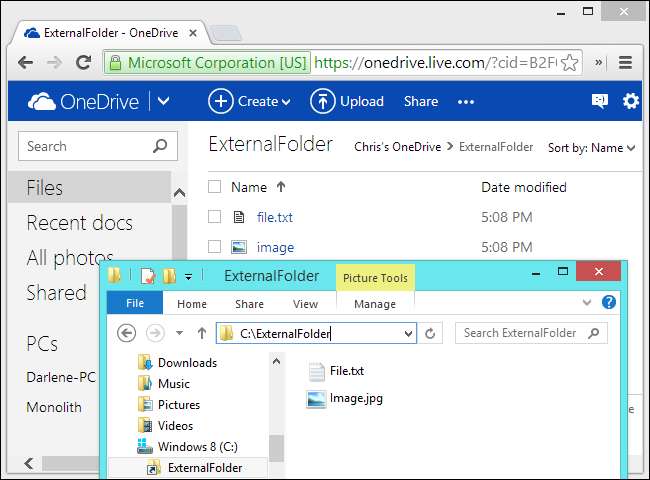
RELACIONADOS: O guia completo para a criação de links simbólicos (também conhecido como links simbólicos) no Windows
janelas
Primeiro, abra uma janela do Prompt de Comando como Administrador. No Windows 8 ou 10, pressione a tecla Windows + X e clique em Prompt de Comando (Admin). No Windows 7, abra o menu Iniciar, pesquise Prompt de Comando, clique com o botão direito do mouse no atalho Prompt de Comando e selecione Executar como Administrador.
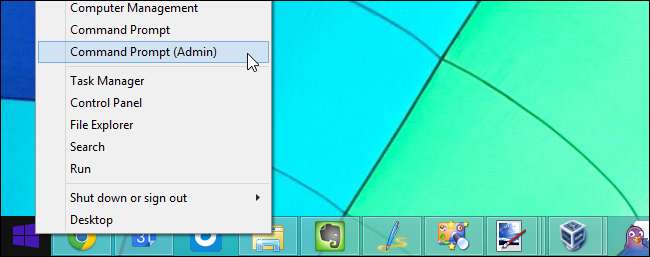
Digite os seguintes comandos na janela do Prompt de Comando. No primeiro comando, substitua “C: \ Path \ To \ ExternalFolder” pelo caminho para a pasta que você deseja sincronizar e “C: \ Users \ NAME \ Dropbox” pelo caminho para sua pasta de armazenamento em nuvem. Este comando moverá a pasta inteira para sua pasta de armazenamento em nuvem.
mova “C: \ Path \ To \ ExternalFolder” “C: \ Users \ NAME \ OneDrive”
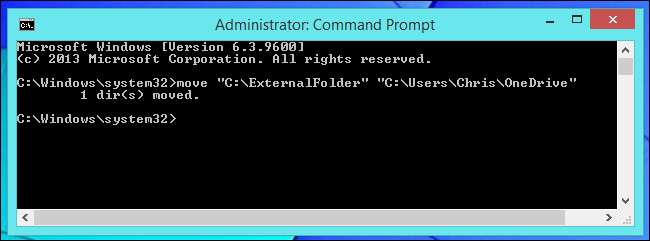
Crie um link simbólico no local original. Os programas que procuram a pasta em seu local original a encontrarão lá. Todas as alterações feitas serão gravadas em sua pasta de armazenamento em nuvem.
mklink / d “C: \ Path \ To \ ExternalFolder” “C: \ Users \ NAME \ OneDrive \ ExternalFolder”

Linux
No Linux, você só deve ser capaz de criar um link simbólico com o ln-s comando. Você não deve ter que mover nenhum arquivo. Abra um terminal e execute o seguinte comando:
ln -s / path / to / External Folder ~ / Dropbox /
Para sincronizar um arquivo individual, especifique o caminho para esse arquivo em vez do caminho para uma pasta. Se este método não funcionar, primeiro mova a pasta externa para dentro de sua pasta de armazenamento em nuvem e, em seguida, crie um link simbólico ao contrário - como faria no Windows.
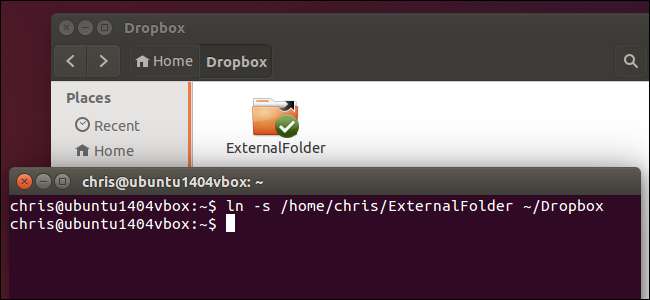
Mac OS X
Você pode usar o mesmo comando no Mac. Primeiro, abra uma janela de terminal - pressione Command + Espaço, digite Terminal na caixa de diálogo de pesquisa do Spotlight e pressione Enter. Execute o seguinte comando, preenchendo o caminho apropriado:
ln -s “/ caminho / para / Pasta externa” “/ Nome de usuário / Dropbox / Pasta externa”
O Google Drive não aceita links simbólicos criados com o comando acima, mas outros serviços podem. Para fazer isso funcionar com o Google Drive, mova a pasta que deseja sincronizar dentro de sua pasta de armazenamento em nuvem e crie o link simbólico ao contrário:
mv “/ path / to / ExternalFolder” “/ Users / name / Google Drive /”
ln -s “/ Users / name / Google Drive / ExternalFolder” “/ path / to / ExternalFolder”
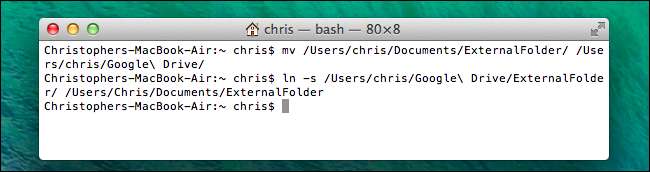
Sincronizar pastas externas
Você também pode usar este truque para sincronizar pastas fora de sua pasta de armazenamento em nuvem. Por exemplo, digamos que você tenha um diretório C: \ Stuff. Você o moveu para sua pasta de armazenamento em nuvem, para que possa acessá-lo em “Coisas” em sua pasta Dropbox e na web. Se você tiver o Dropbox configurado em vários PCs, encontrará sua pasta Coisas na pasta Dropbox. Você pode criar os mesmos links simbólicos em cada computador e o conteúdo da pasta C: \ Stuff aparecerá igual em todos os seus PCs.
Alguns programas de terceiros o ajudarão a criar links simbólicos para esses serviços, mas você pode fazer tudo isso com as ferramentas incluídas em seu sistema operacional. Não gostamos de recomendar esses utilitários de terceiros quando podemos ajudá-lo .
Alguns programas permitem que você sincronize qualquer pasta com a nuvem, é claro. SpiderOak - também bom porque é totalmente criptografado para que eles nem possam ver o que você está armazenando lá - permite que você escolha qualquer pasta em seu PC para sincronizar sem mexer com links simbólicos, por exemplo.







